- 返回
- Win10共享文件
Win10共享文件的详细步骤
2015-07-29 13:41作者:xiaoxiao
在使用局域网的情况下,不仅能传输资料,还能进行文件的共享,win10系统下也可以实现此功能,以下就是小编为大家整理的Win10共享文件的详细步骤。
1、在你要共享的文件夹上点右键然后再点【共享】---【特定用户】
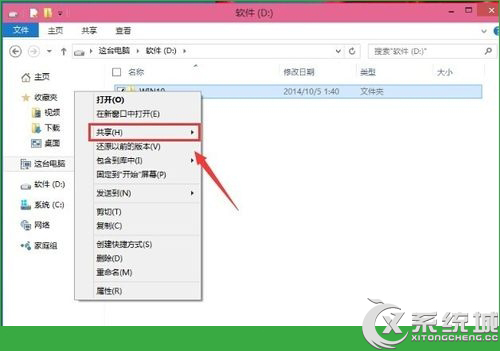
2、选择一个要添加的用户或是组。点击【添加】
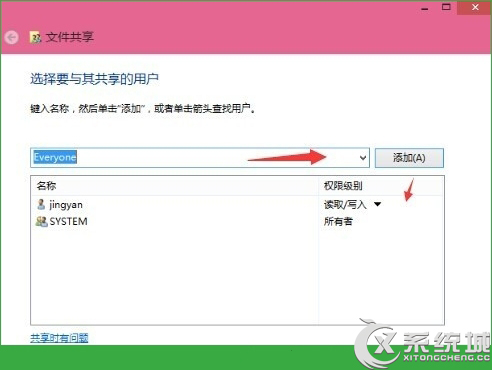
3、添加你想共享的用户名,如果向所有的用户开放则需要添加【Everyone】这个用户。据需要调整权限级别。
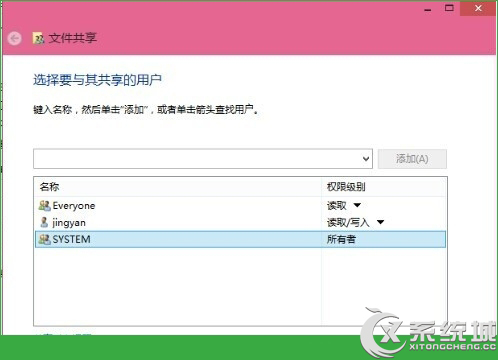
4、创建完成,如果局域网的其它的计算机要访问这台电脑的共享文件夹则可以//加计算机名加共享文件夹名称就可以访问了。
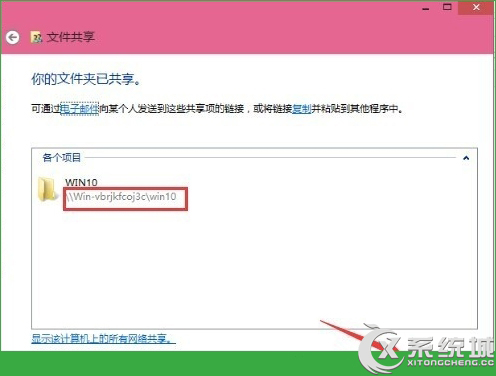
以上就是Win10共享文件的详细步骤,设置好以后,就可以方便其他电脑进行文件的复制了。
标签:共享文件
分享给好友:
相关教程
更多